Mahirap malaman ang bawat isa sa bawat posibilidad na inaalok sa amin ng aming iPhone nang hindi nangangailangan ng anumang application ng third-party. Marami sa mga pagpapaandar na iyon ay patuloy na ginagamit ngunit maraming iba pa na hindi gaanong popularHindi lumitaw ang mga ito sa mga pinag-aaralan o sa pinakaraming binisita na mga artikulo at gayon ang mga ito ay napaka praktikal at simple.
Sa aming iPhone maaari lamang kaming maglaro ng nilalaman, ngunit gayunpaman maaari naming kontrolin ang iba't ibang mga manlalaro na matatagpuan sa iba pang mga aparato. At lahat ng ito nang hindi kinakailangan upang i-unlock ang aparato, o ma-access mula sa anumang application sa pamamagitan ng pagpapakita ng control center. Nais mo bang malaman kung paano makontrol ang podcast na pakikinggan mo sa iPhone, ang pelikula sa Apple TV at ang musika sa HomePod mula sa iyong iPhone? Narito ipinapaliwanag namin sa iyo ang lahat.
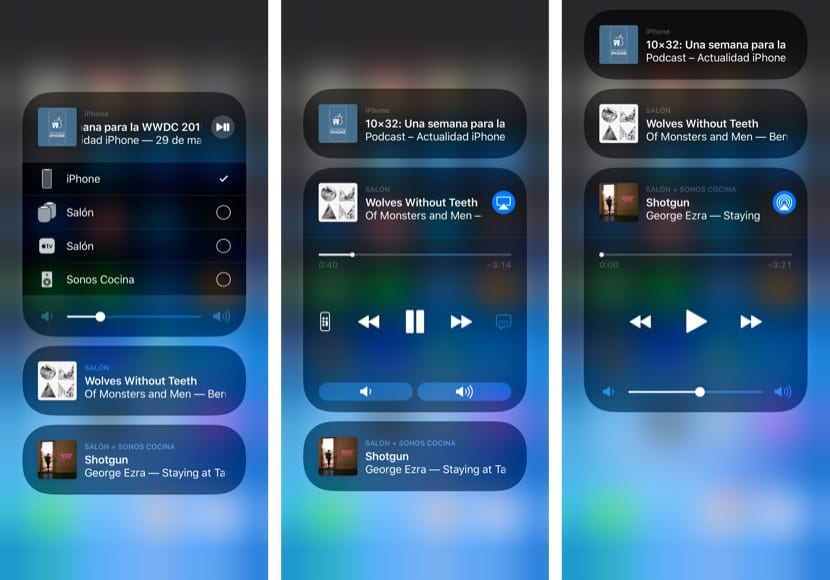
Tiyak na karamihan sa iyo ay alam ang mga pagpapaandar ng AirPlay at kung paano magpadala ng nilalaman sa iba't ibang mga katugmang speaker. Sa gayon, ang parehong seksyon na iyon ay ang hindi alam ng marami na maaaring magamit upang makontrol ang pag-playback ng iba pang mga katugmang aparato. Partikular, ito ay tungkol sa pagpaparami ng Apple TV at ng HomePod, mga aparato na maaaring nagpe-play ng iba't ibang nilalaman kaysa sa iPhone at maaari mong kontrolin mula rito. Upang gawin ito, oo, kinakailangan na sila ay nasa parehong WiFi network.

Lilitaw ang bawat aparato na may pangalang itinalaga mo ito. Sa kaso ng HomePod, ang control widget ay halos magkapareho sa iPhone, na may mga kontrol upang isulong, i-rewind, simulan o i-pause ang pag-playback, at ang kakayahang pumili ng audio output sa iba pang mga katugmang speaker. Kung titingnan namin ang Apple TV ang mga kontrol ay medyo magkakaiba, na makokontrol ang dami gamit ang dalawang mga pindutan sa halip na isang bar, at may direktang pag-access sa iPhone Remote app para sa mas advanced na mga kontrol.
Isang awa na hindi nito pinapayagan ang kontrol ng iba pang mga aparato tulad ng Mac, sapagkat magiging kapaki-pakinabang na makontrol ang pag-playback ng musika sa aming computer mula sa aming iPhone. Marahil ang susunod na application ng Musika na mga alingawngaw na maaaring dumating nang nakapag-iisa sa macOS 10.15 ay nag-aalok sa amin ng posibilidad. Sa kabila nito, ito ay isang napaka-kapaki-pakinabang at naa-access na tampok na siguradong gagawing mas madali ang mga bagay kung nasanay ka sa paggamit nito.
